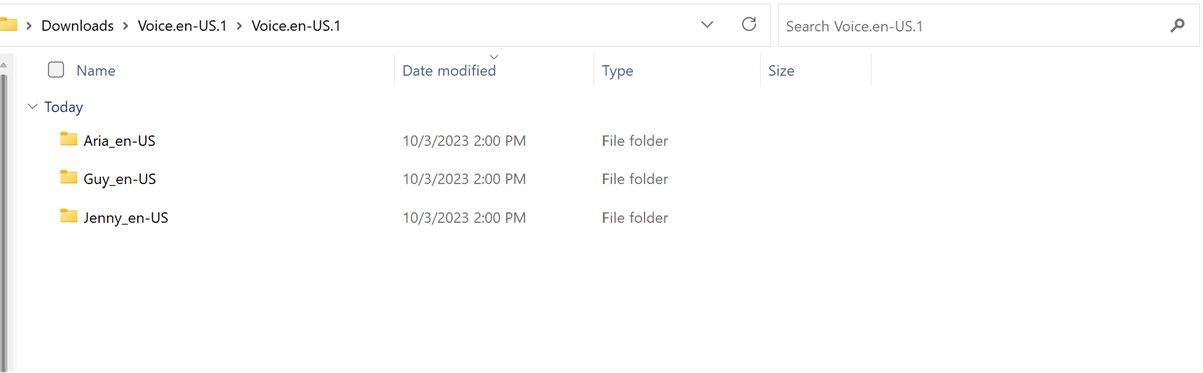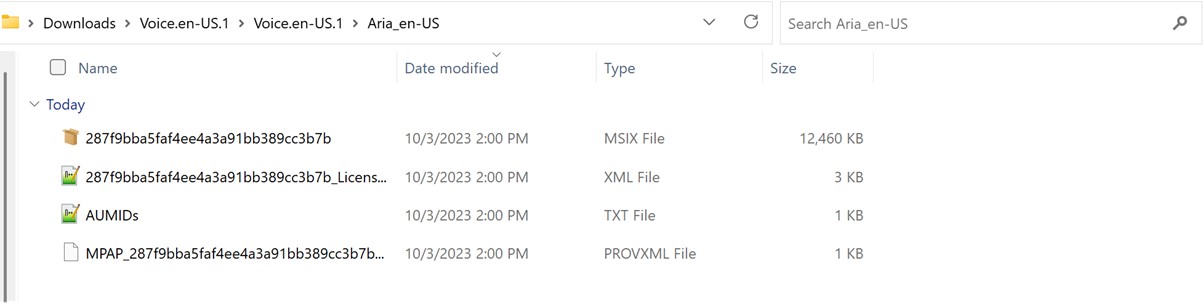Diktoriaus "Natural Voice" funkcija pasiekiama „Windows 11“, 22H2 ir naujesnėse versijose. Daugiau informacijos apie naujas „Windows 11“ 22H2 versijos funkcijas ir kaip gauti naujinimą, žr. Kas nauja vėliausiuose „Windows“ naujinimuose. Nežinote, kurią Windows versiją naudojate? Žr.: Rasti „Windows“ versiją.
Ar bandydami nustatyti Diktorių "Natural Voices" gaunate šį klaidos pranešimą: "Patikrinkite interneto ryšį ir bandykite dar kartą". Arba "Įvyko klaida ir šiuo metu negalime įdiegti naujo natūraliojo balso. Bandykite dar kartą vėliau."
Tai gali reikšti, kad debesyje nėra prieigos prie Microsoft Store taikomųjų programų katalogo sąrankos metu. Jei gaunate šį klaidos pranešimą, vykdykite toliau pateiktas instrukcijas.
-
Tikrinti ryšį:
-
Patikrinkite, ar esate prisijungę prie interneto įrenginyje, kuriame matote šią klaidą.
-
Jei interneto ryšys nėra problema, patikrinkite, ar galite pasiekti Microsoft Store programėlę ir galite atsisiųsti programėlių.
-
-
Jei galite atsisiųsti programėlių naudodami Microsoft Store programėlę, pateikite atsiliepimą naudodami Atsiliepimų telkinys programą, kad galėtume ištirti problemą.
Pastaba: Jei negalite atsisiųsti programėlių naudodami Microsoft Store programą ir dirbti įmonės aplinkoje, gali būti, kad jūsų tinklo administratorius išjungė prieigą prie Microsoft Store programos.
-
Norėdami įdiegti parduotuvės paketą, atlikite vieną iš toliau nurodytų veiksmų.
-
Jei esate it administratorių palaikymo įmonė, kreipkitės į IT administratorių ir paprašykite jo atsisiųsti ir įdiegti atitinkamą parduotuvės paketą į jūsų įrenginį.
-
Atsisiųskite ir įdiekite atitinkamą parduotuvės paketą patys ir vykdykite nurodymus, pateiktus Parduotuvės paketo diegimas.
-
Parduotuvės paketai
|
Kalba |
Sistemos tipas |
Parduotuvės paketas |
|---|---|---|
|
English (United States) |
AMD x64 |
"Store" paketo diegimas
-
Atsisiųskite parduotuvės paketą iš aukščiau pateiktos lentelės, atitinkančios jūsų kalbos reikalavimus.
-
Norėdami nustatyti sistemos tipą, eikite į Pradžia > Visos programėlės > Parametrai > Sistema > Apie. Jūsų sistemos tipas nurodytas skyriaus Įrenginio specifikacija dalyje Sistemos tipas.
-
-
Aplanke Atsisiuntimai dukart spustelėkite kabinetinio formato (CAB) failą, kad jį atidarytumėte.
-
Dukart spustelėkite CAB faile esantį ZIP failą, tada pasirinkite, kur išskleisti failą.
-
Pereikite į aplanką, kuriame išskleidėte failą, ir dukart spustelėkite suglaudintą aplanką.
-
Išskleistame aplanke bus pasiekiami katalogai, pavadinti pagal jų balsus.
-
Dukart spustelėkite reikiamą balso aplanką.
-
Dukart spustelėkite MSIX failą, kad paleistumėte diegimo programą.
Pastaba: Jei dabar gaunate klaidos pranešimą "Tokios sąsajos nepalaikoma" arba Windows prašo pasirinkti programą, kad atidarytumėte MSIX failą, trūksta taikomosios programos paketui įdiegti. Norėdami išspręsti šią problemą, išskleiskite ZIP failą į aplanką, naudodami " Windows PowerShell" programėlę pereikite į išskleistą aplanką ir paleiskite cmdlet Add-AppxPackage, kur MSIX failo vardas turi atitikti aplanko pavadinimą. Pavyzdžiui: Add-AppPackage -path 287f9bba5faf4ee4a3a91bb389cc3b7b.msix.
-
Diegimo programos lange pasirinkite Diegti , kad pradėtumėte diegimą.
-
Kai diegimas bus baigtas, pasirinkite Uždaryti.
Dabar esate pasirengę naudoti funkciją (Diktorius).
Pastaba: Jei diegimas nesėkmingas arba funkcija neveikia po įdiegimo, pateikite atsiliepimą naudodami Atsiliepimų telkinys programą, kad galėtume ištirti problemą.
Kitas: H priedas: išspręstų problemų ir klaidų sąrašas
Grįžti į turinį